サテライトマネージャー チャネル状況確認手順
- OS、ブラウザの種類など、ご利用の環境によっては表示内容が異なる場合がありますが、同様の手順で設定できます


補足
- サテライトマネージャーのアイコンが表示されていない場合は、「スタート」→「すべてのプログラム」→「AtermWarpstarユーティリティ」→「サテライトマネージャー」をクリックしてください

▲ページトップ
補足
- 「受信強度」の中の赤いグラフが「接続中チャネル」です
- 「受信強度」の中の青いグラフは他で使用されているチャネルです
- 非対応の(接続できない)無線LAN親機は表示されません。また、Wi-Fi(無線LAN)子機、家電製品など(無線LAN親機以外)は、表示されません
- サテライトマネージャーのバージョン、お使いの機種などによっては、「チャネル状況表示」の周波数帯や、グラフの表示が異なる場合がありますが、見方は同様です

▲ページトップ
設定が正しく反映されない場合は、
メールにてお問合せください。
メール問合せはこちら





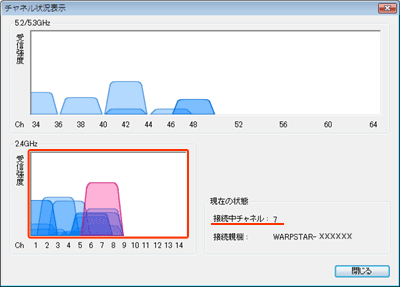



1. タスクトレイのサテライトマネージャーを右クリックし「プロパティ」を開きます。